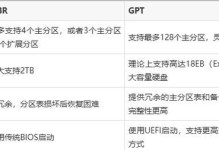在使用电脑的过程中,我们难免会遇到各种问题,如系统运行缓慢、病毒感染等。而重装操作系统是解决这些问题的一种有效方法。本文将以新手重装Win7系统为主题,为大家提供一份简易教程,帮助您轻松解决电脑问题。
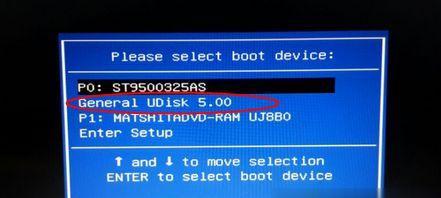
一、备份重要数据
在开始重装系统之前,首先要备份您电脑上的重要数据。将个人文件、照片、视频等保存到外部硬盘或云存储中,以免在重装过程中丢失。
二、准备安装盘或启动U盘
获取一个原版Win7安装盘或制作一个启动U盘。您可以通过官方渠道下载Win7镜像文件并刻录成光盘,或使用工具制作启动U盘。

三、备份驱动程序
在进行系统重装前,最好备份好计算机的驱动程序。如果您没有备份驱动程序,可以使用硬件厂商提供的光盘或官方网站下载最新的驱动程序。
四、设置启动项
将光盘或启动U盘插入计算机后,重启电脑,进入BIOS设置。将启动项设为光盘或U盘,以便从中引导系统。
五、选择语言和时间
在Win7安装界面上,选择您所需的语言和时间格式,点击“下一步”继续。
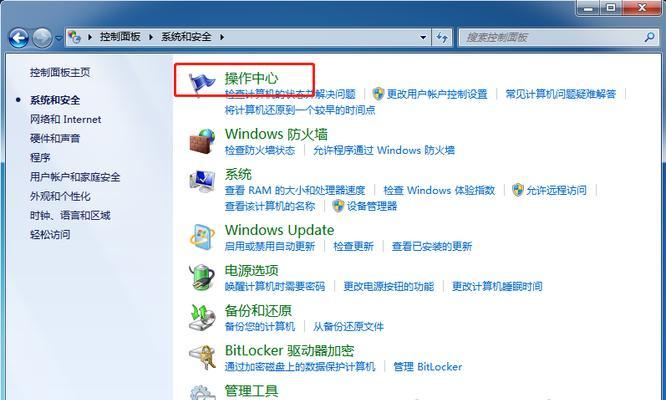
六、点击“安装”
在安装界面上点击“安装”按钮,开始安装Win7系统。
七、同意许可协议
阅读并同意许可协议后,点击“我接受”继续。
八、选择安装类型
选择您所需的安装类型,如全新安装或升级安装。对于新手来说,建议选择全新安装,以获得更好的系统性能和稳定性。
九、选择安装位置
选择将Win7系统安装到哪个分区或硬盘上。如果您需要对磁盘进行分区操作,请点击“高级”选项。
十、等待系统安装
系统安装过程需要一段时间,请耐心等待。在此过程中,系统会自动重启若干次,请不要关闭电源或中断安装过程。
十一、设置用户名和密码
在系统安装完成后,设置您的用户名和密码。确保密码设置安全且易于记忆。
十二、更新系统补丁
重装Win7系统后,及时更新系统补丁,以提高系统的安全性和稳定性。
十三、安装驱动程序
根据您之前备份的驱动程序,逐一安装各个硬件设备的驱动程序。确保所有设备正常工作。
十四、恢复个人数据
将之前备份的个人数据恢复到计算机上,确保数据完整。
十五、安装常用软件
根据个人需求安装常用软件,如浏览器、办公软件、杀毒软件等,让计算机更好地满足您的日常使用需求。
通过本文的简易教程,您已经学会了如何重装Win7系统。在遇到电脑问题时,不再束手无策,只需一步一步按照本文中的指导操作,即可轻松解决。希望本文能为您提供帮助!